Epic Games社 が提供するフォトグラメトリスキャンツール RealityScan 2.0 に、またしても革新的な新機能が登場しました!
その名も 「AIマスキング」。これにより、これまで時間を取られていた背景処理をほぼ自動化し、スムーズにスキャンデータを作成できるようになりました。
この記事では、Epic Games 公式 YouTube チャンネルで公開された紹介動画(英語)の内容をもとに、AIマスキングの使い方やその魅力を解説します。
こちらの動画と合わせてご参考ください。 ※YouTube動画は英語にて公開
AIマスキングの魅力ポイント
魅力ポイント
-
特殊な機材は不要!
被写体をあらゆる角度から撮影するだけで、AIが自動的に背景を処理。
ターンテーブルを使った撮影でも手動操作でも、どちらにも対応します。
-
高精度な背景除去が可能!
被写体を単色の背景で囲むことで、きれいなマスクを作成可能。
背景の影響を大幅に軽減し、スキャンデータがより正確になります。
-
簡単操作で効率アップ!
ワークフロー内のボタンを押すだけで、全画像にマスクを適用。
作業時間を短縮し、後処理の手間を削減します。
-
余計なオブジェクトも排除!
「Mask from Mesh」機能を使えば、不要部分を簡単に取り除き、クリーンなデータを作成可能。
動画で学ぶ!AIマスキングの基本操作
魅力ポイント
-
特殊な機材は不要!
被写体をあらゆる角度から撮影するだけで、AIが自動的に背景を処理。
ターンテーブルを使った撮影でも手動操作でも、どちらにも対応します。 -
高精度な背景除去が可能!
被写体を単色の背景で囲むことで、きれいなマスクを作成可能。
背景の影響を大幅に軽減し、スキャンデータがより正確になります。 -
簡単操作で効率アップ!
ワークフロー内のボタンを押すだけで、全画像にマスクを適用。
作業時間を短縮し、後処理の手間を削減します。 -
余計なオブジェクトも排除!
「Mask from Mesh」機能を使えば、不要部分を簡単に取り除き、クリーンなデータを作成可能。
動画で学ぶ!AIマスキングの基本操作
公式動画では、AIマスキングの基本的な使い方がデモ形式で紹介されています。以下、手順を簡単にまとめてみました。
-
1撮影時の注意点
- 被写体を単色の背景の前に配置する。
- 照明は安定させ、不要な物体を近くに置かない。
- 高解像度で撮影し、画像同士が70%以上重なるようにする(理想的な角度差は20度以内)。
-
2AIマスクの適用
- ワークフロー内の Process > Mask Images からマスクを生成。
- 2Dビューで結果を確認し、Tabキーで「Virtual Layer」表示に切り替えれば、マスクの状態をチェック可能。
背景色は水色が使用されていますが、実際には暗い色を推奨します。暗い背景を使用すると、輪郭の映り込みが最小限になり、より正確なマスクを生成できます。 -
3不要な部分の削除
- 「Mask from Mesh」機能を使って、不要部分を削除。
- 例:リンゴのスキャンで背景に映り込んだトイレットペーパーの芯を取り除く手順が紹介されています。
-
4マスクのエクスポート
- ワークフロー内の Mask Images > Export Masks から、生成済みのマスクをフォルダに書き出し可能。
RealityScan 2.0 は個人利用で無償試用が可能です。
「プロの現場で活用したい」「チームで効率的なワークフローを構築したい」という場合は、ぜひ インディゾーン にご相談ください!
■ 著作権・クレジット
© Epic Games 2025. RealityScan および RealityCapture は Epic Games の商標または登録商標です。
本記事は、公式動画の教育目的での引用に基づいて作成されています。

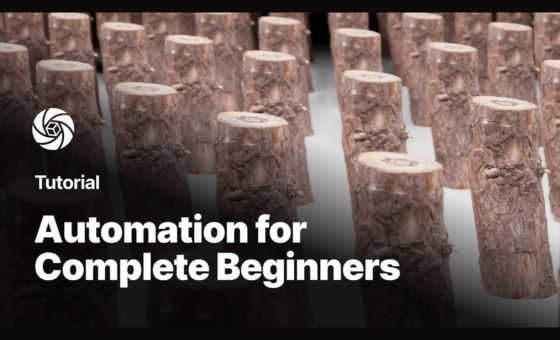
さらに、Mask from Meshによる微調整やマスクの書き出し機能も備わっているため、後処理の負担を大幅に軽減できます。
面倒な背景処理から解放され、クリエイティブそのものに集中できる── これがこの機能の最大の魅力です。